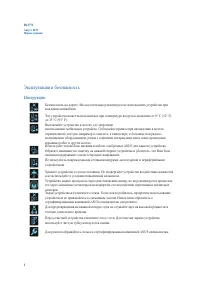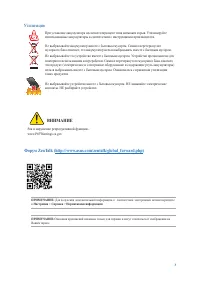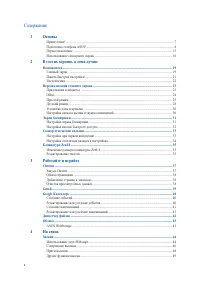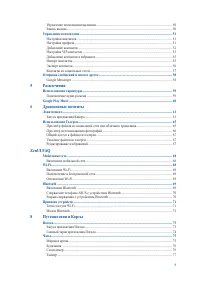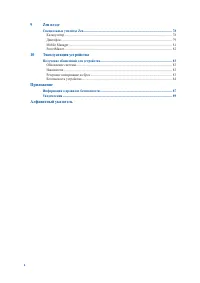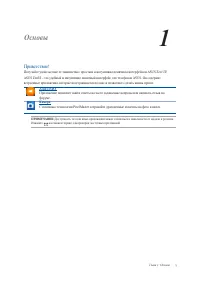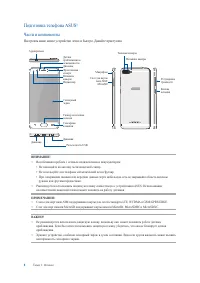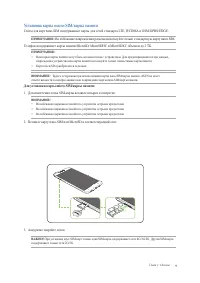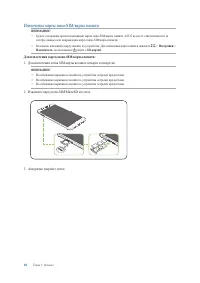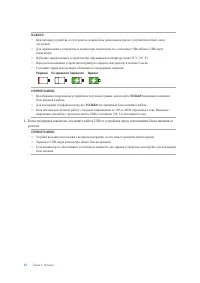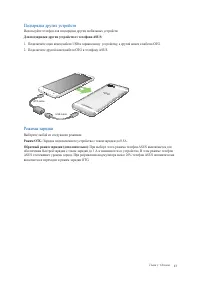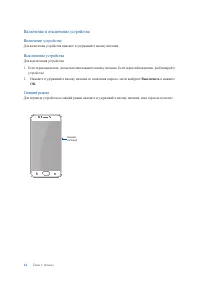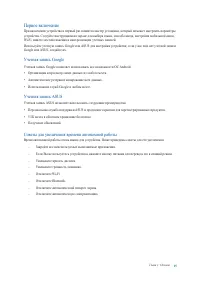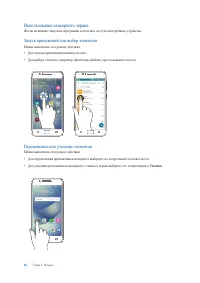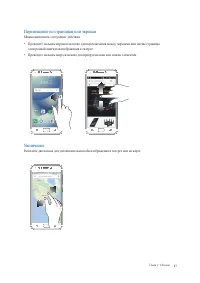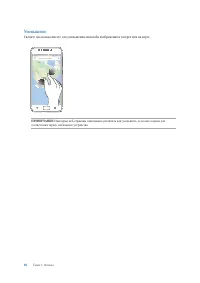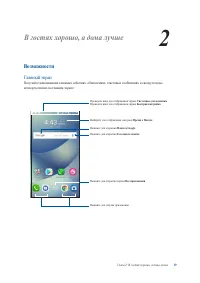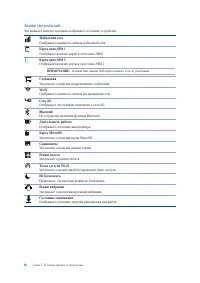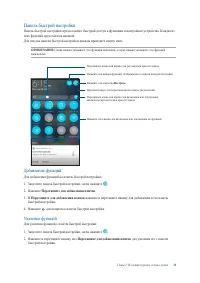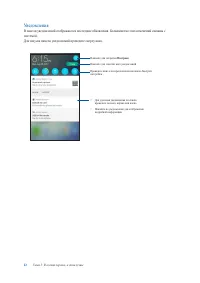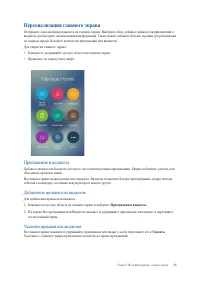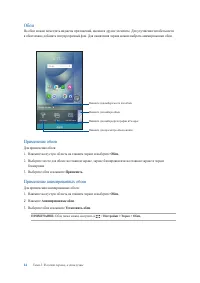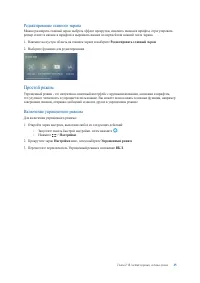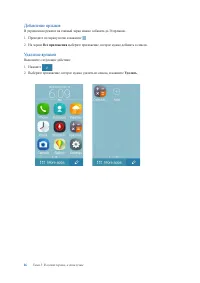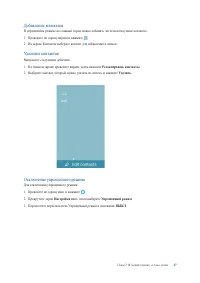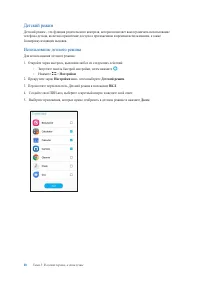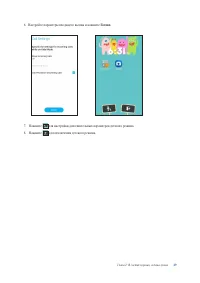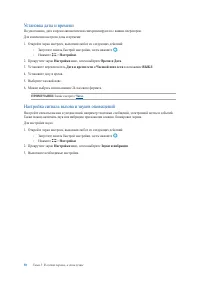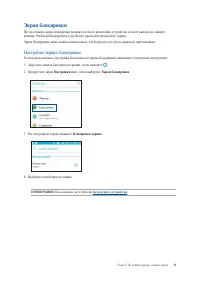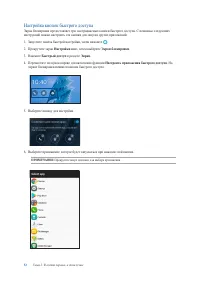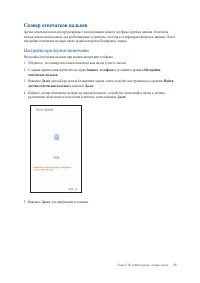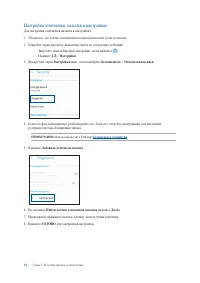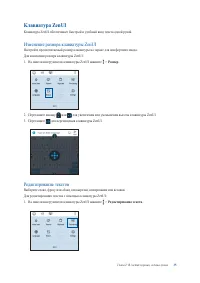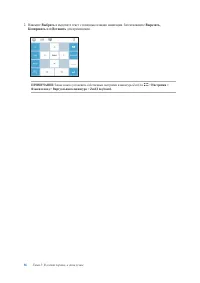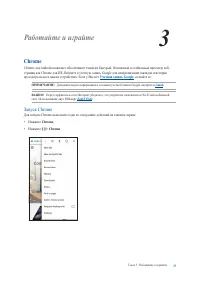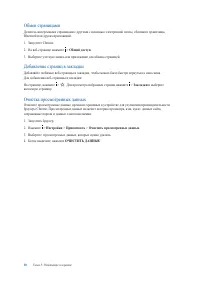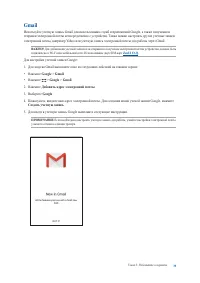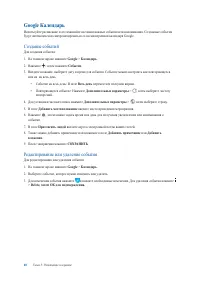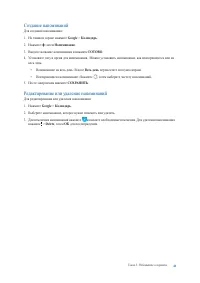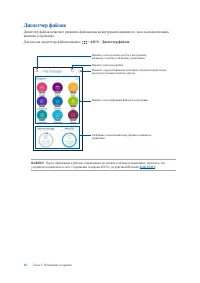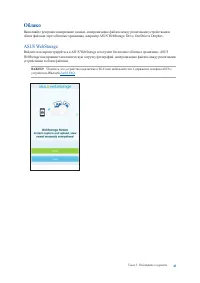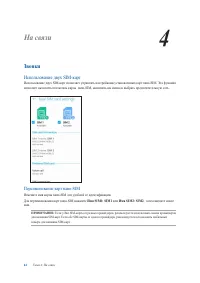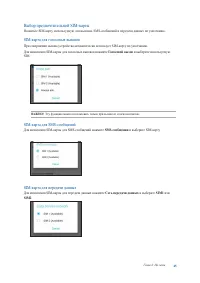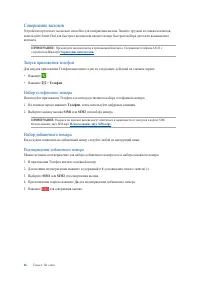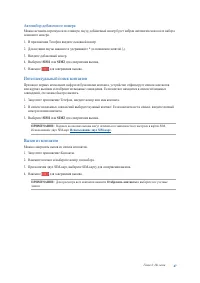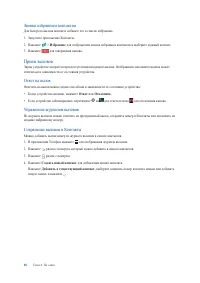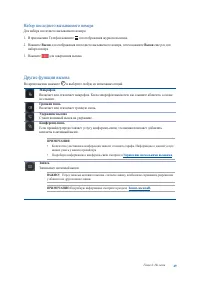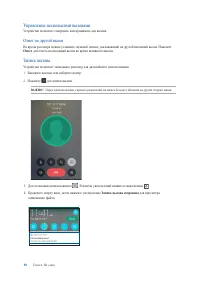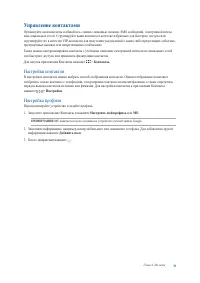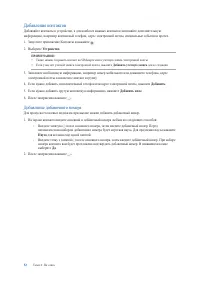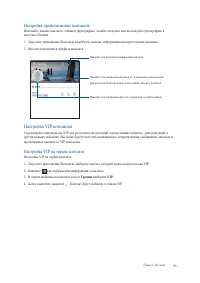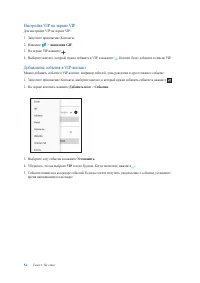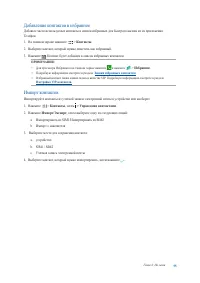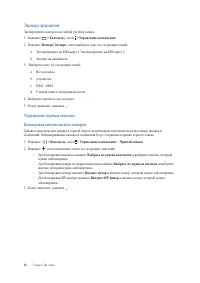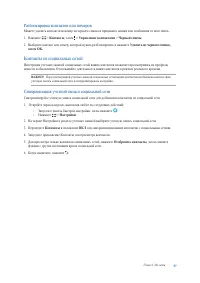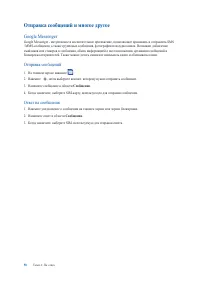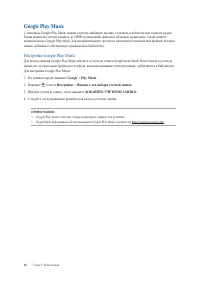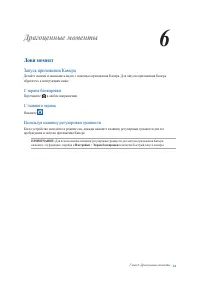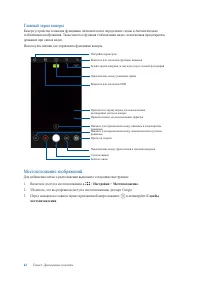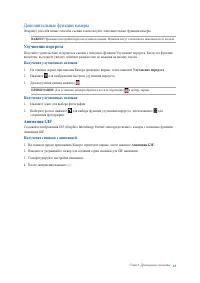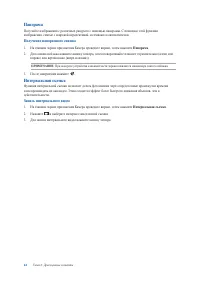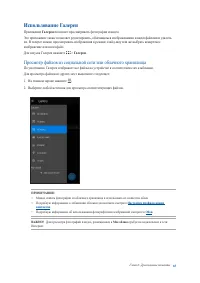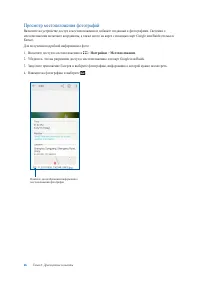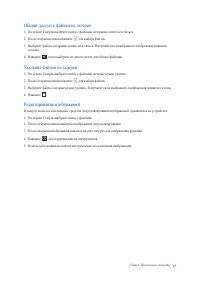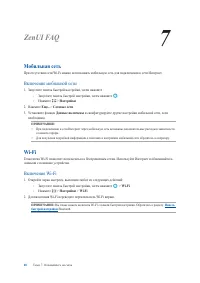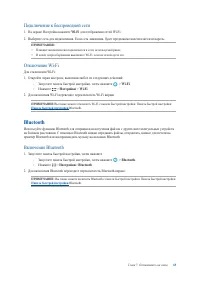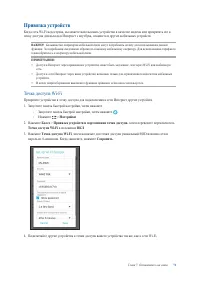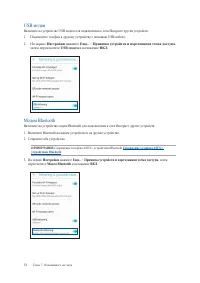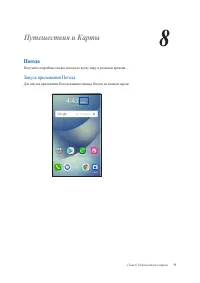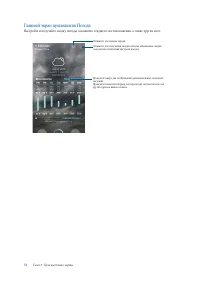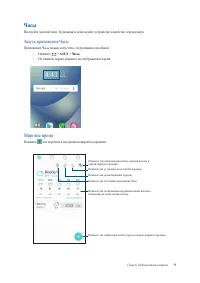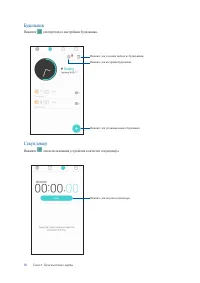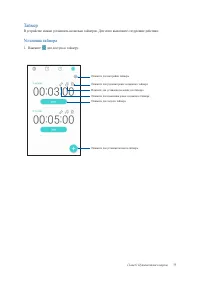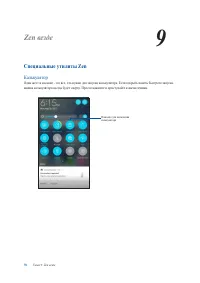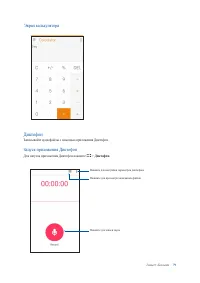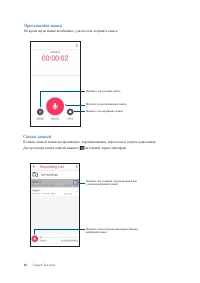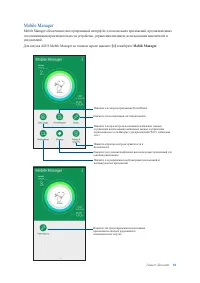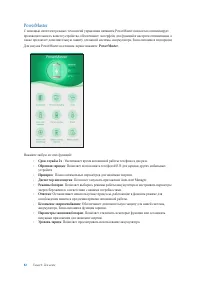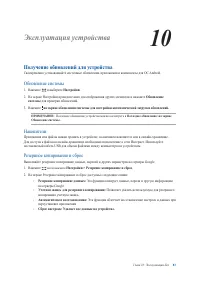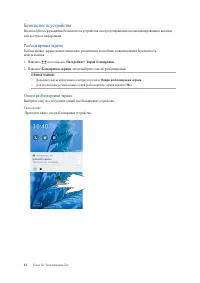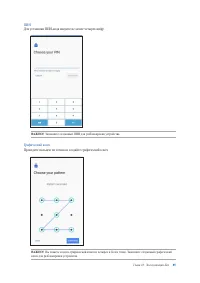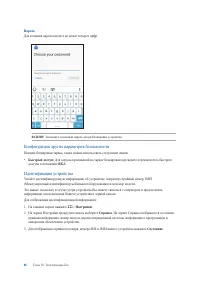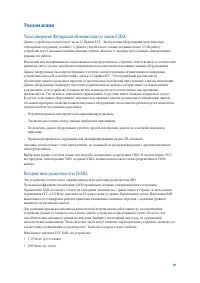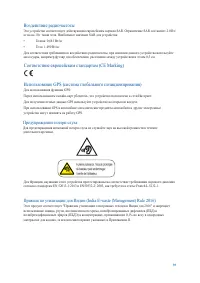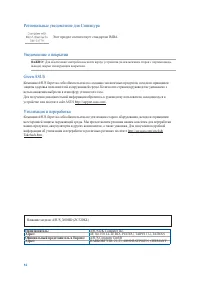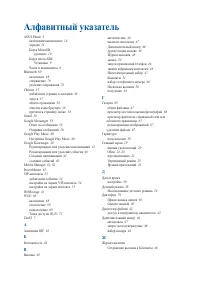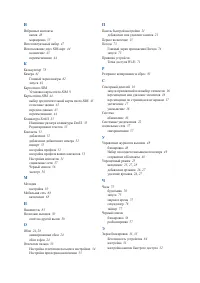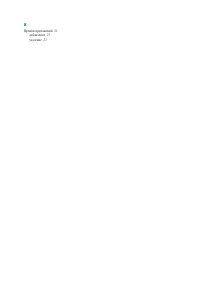Смартфоны ASUS ZenFone 4 Max (ZC520KL) - инструкция пользователя по применению, эксплуатации и установке на русском языке. Мы надеемся, она поможет вам решить возникшие у вас вопросы при эксплуатации техники.
Если остались вопросы, задайте их в комментариях после инструкции.
"Загружаем инструкцию", означает, что нужно подождать пока файл загрузится и можно будет его читать онлайн. Некоторые инструкции очень большие и время их появления зависит от вашей скорости интернета.
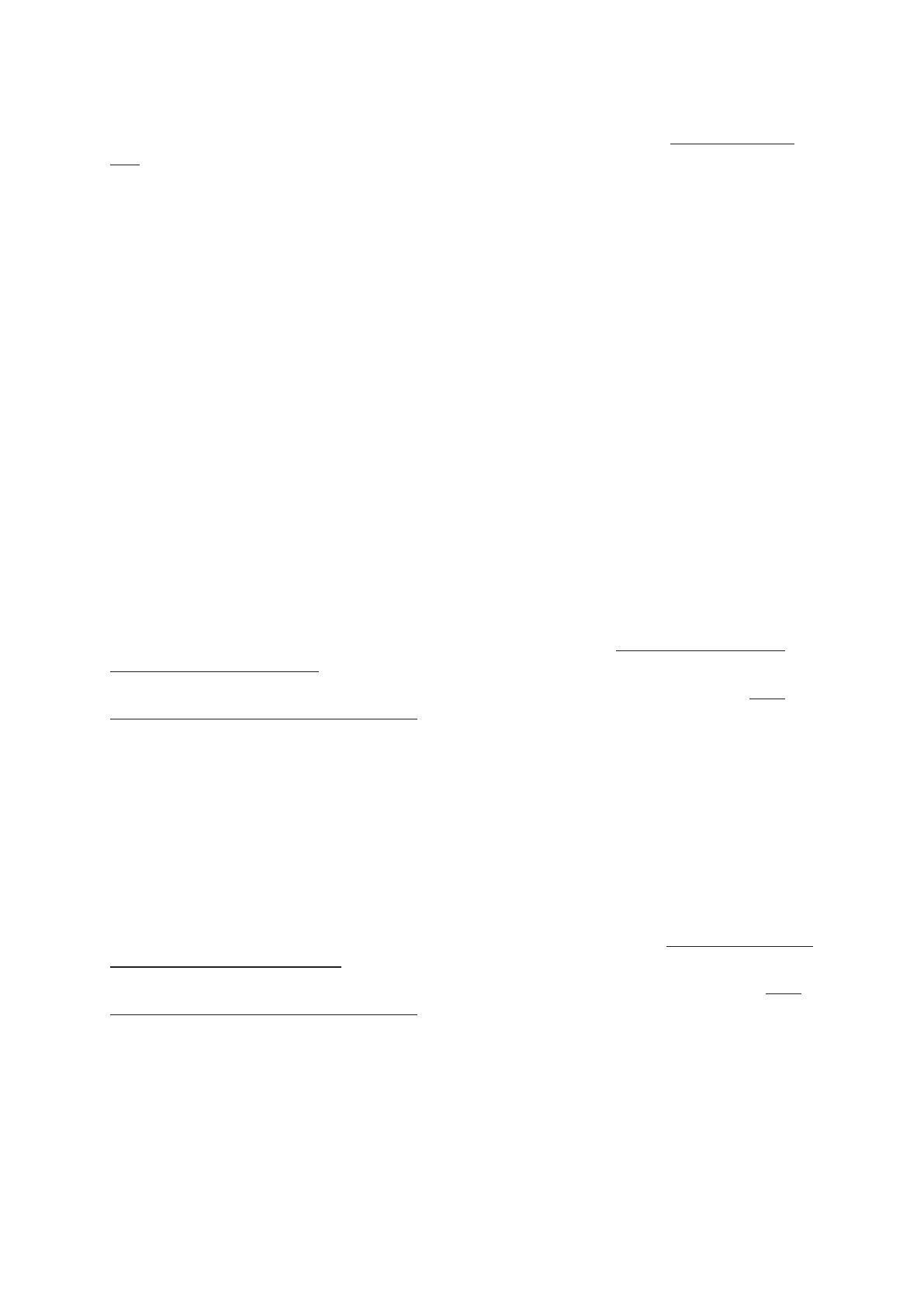
90
Комиссия FCC предоставила разрешение для этого устройства, т.к. все уровни SAR удовлетворяют
требованиям FCC RF. Информацию о SAR для этого устройства можно найти на сайте www.fcc.gov/oet/ea/
fccid по FCC ID: MSQX00HD.
Канада, Уведомления Министерства промышленности Канады (IC)
Данное устройство соответствует требованиям промышленности Канады, освобожденным от стандарта RSS.
Эксплуатация оборудования допустима при соблюдении следующих условий:
(1) Данное устройство не должно создавать помех
(2) На работу устройства могут оказывать влияние внешние помехи, включая те, которые могут вызвать
нежелательные режимы его работы.
Le présent appareil est conforme aux normes CNR d’Industrie Canada applicables aux appareils radio exempts de
licence. Son utilisation est sujette aux deux conditions suivantes :
(1)
Cet appareil ne doit pas créer d'interférences nuisibles, et
(2)
Cet appareil doit tolérer tout type d'interférences, y compris celles susceptibles de provoquer un
fonctionnement non souhaité de l'appareil.
Информация о воздействии радиочастоты (RF)
Выходная излучаемая мощность этого устройства значительно ниже предельных значений облучения
радиочастотной энергией, установленных Министерством промышленности Канады (IC). Устройство
должно использоваться таким образом, чтобы длительность контакта с человеком во время нормальной
работы сводилась к минимуму. Это устройство было протестировано и соответствует ограничениям
удельного коэффициента поглощения (SAR) при установке в конкретных продуктах.
Список радиоаппаратуры (REL) Канады можно найти по следующему адресу: http://www.ic.gc.ca/app/sitt/
reltel/srch/nwRdSrch.do?lang=eng.
Дополнительную информацию по воздействия радиочастоты можно найти по следующему адресу: http://
www.ic.gc.ca/eic/site/smt-gst.nsf/eng/sf08792.html.
Informations concernant l’exposition aux fréquences radio (RF)
La puissance de sortie émise par cet appareil sans fil est inférieure à la limite d’exposition aux fréquences
radio d’Industrie Canada (IC). Utilisez l’appareil sans fil de façon à minimiser les contacts humains lors d’un
fonctionnement normal.
Cet appareil été évalué et démontré conforme aux limites de DAS (Débit d’absorption spécifique) d’IC lorsqu’il
est installé dans des produits hôtes particuliers qui fonctionnent dans des conditions d’exposition à des appareils
portables.
Ce périphérique est homologué pour l’utilisation au Canada. Pour consulter l'entrée correspondant à l'appareil dans la
liste d'équipement radio (REL - Radio Equipment List) d'Industrie Canada rendez-vous sur : http://www.ic.gc.ca/app/
sitt/reltel/srch/nwRdSrch.do?lang=eng.
Pour des informations supplémentaires concernant l'exposition aux ondes radio au Canada, rendez-vous sur : http://
www.ic.gc.ca/eic/site/smt-gst.nsf/eng/sf08792.html.
CAN ICES-3(B)/NMB-3(B)
Это цифровое устройство класса B соответствует требованиям канадского стандарта ICES-003.
Cet appareil numérique de la classe B est conforme à la norme NMB-003 du Canada.
Устройство и его антенна не должны располагаться рядом с другими антеннами и передатчиками. Функция
выбора кода страны отключена для продуктов, продаваемых в США и Канаде.
Cet appareil et son ou ses antenne(s) ne doivent pas être situés près de ou utilisés conjointement avec une autre
antenne ou un autre émetteur, exception faite des radios intégrées qui ont été testées.
Содержание
- 3 Утилизация; ВНИМАНИЕ
- 4 Содержание
- 7 ZenUI FAQ
- 8 Подготовка телефона ASUS!; Части и компоненты
- 9 Для извлечения лотка SIM-карты вставьте штырек в отверстие.
- 11 Зарядка устройства
- 13 Подзарядка других устройств; Используйте телефон для подзарядки других мобильных устройств.; Для подзарядки других устройств от телефона ASUS:; Режимы зарядки; Выберите любой из следующих режимов:; Режим OTG; : При выборе этого режима телефон ASUS выключается для
- 14 Включение и отключение устройства; Включение устройства; Для включения устройства нажмите и удерживайте кнопку питания.; Выключение устройства; Выключить; и нажмите; OK; Спящий режим
- 15 Первое включение; Учетная запись Google; Закройте все неиспользуемые выполняемые приложения.
- 16 Использование сенсорного экрана; Запуск приложений или выбор элементов; Удалить
- 17 Перемещение по страницам или экранам; электронной книги или изображения в галерее.; Увеличение
- 18 Уменьшение
- 19 Возможности; Главный экран; непосредственно на главном экране.
- 20 Значки уведомлений
- 21 Панель быстрой настройки; Добавление функций; Для добавления функций на панель быстрой настройки:; нажмите и перетащите иконку для добавления ее на панель; Удаление функций; Для удаления функций с панели быстрой настройки:; Перетащите для добавления плиток; для удаления его с панели
- 22 Уведомления
- 23 Персонализация главного экрана; события в календаре, состояние аккумулятора и многое другое.; Добавление ярлыков или виджетов; Приложения и виджеты; его на главный экран.; Удаление ярлыков или виджетов
- 24 Применение обоев; Обои; Выберите обои и нажмите; Применение анимированных обоев; Обои; Выберите обои и нажмите; Установить обои
- 25 Редактирование главного экрана; Редактировать главный экран; Выберите функцию для редактирования.; Простой режим; Включение упрощенного режима; Запустите панель быстрой настройки, затем нажмите .; Прокрутите экран; вниз, затем выберите; Упрощенный режим; Переместите переключатель Упрощенный режим в положение; ВКЛ
- 26 Добавление ярлыков; Все приложения; выберите приложение, которое нужно добавить в список.; Удаление ярлыков; Выберите приложение, которое нужно удалить из списка, и нажмите
- 27 Редактировать контакты; Выберите контакт, который нужно удалить из списка, и нажмите; Отключение упрощенного режима; ВЫКЛ
- 28 блокировку входящих вызовов.; Использование детского режима; Детский режим; Переместите переключатель Детский режим в положение
- 29 Настройте параметры входящего вызова и нажмите; Готово; для настройки дополнительных параметров детского режима.
- 30 Установка даты и времени; Настройка сигнала вызова и звуков оповещений
- 31 Настройка экрана блокировки; Экран блокировки; На следующем экране нажмите; Блокировка экрана
- 32 Настройка кнопок быстрого доступа; в разделе; Экран; Переместите ползунок вправо для включения функции; Настроить приложения быстрого доступа; экране блокировки появятся кнопки быстрого доступа.
- 33 Сканер отпечатков пальцев; Настройка при первом включении; и установите флажок
- 34 Настройка отпечатков пальцев в настройках
- 35 Клавиатура ZenUI; Изменение размера клавиатуры ZenUI; Размер; Редактирование текстов; Редактирование текста
- 36 Выбрать; и выделите текст с помощью клавиш навигации. Затем нажмите; Вырезать; или; Вставить
- 37 Работайте и играйте; просмотра на всех ваших устройствах. Если у Вас нет; Запуск Chrome; Chrome
- 38 Обмен страницами; Выберите учетную запись или приложение для обмена страницей.; Добавление страниц в закладки; и выберите; Очистка просмотренных данных
- 40 Google Календарь; Создание событий
- 41 Создание напоминаний; Введите название напоминания и нажмите; Редактирование или удаление напоминаний
- 42 Диспетчер файлов; ASUS
- 43 Облако; ASUS WebStorage; устройствами и обмен файлами.
- 44 Звонки; Переименование карт nano-SIM
- 45 Выбор предпочтительной SIM-карты; SIM-карта для голосовых вызовов; Голосовой вызов; и выберите используемую; SIM-карта для передачи данных; Для назначения SIM-карты для передачи данных нажмите; Сеть передачи данных
- 46 Совершение вызовов; Запуск приложения телефон; Набор телефонного номера; Телефон; Набор добавочного номера; Подтверждение добавочного номера; Да
- 47 Автонабор добавочного номера; Интеллектуальный поиск контактов; Вызов из контактов
- 48 Звонки избранным контактам; Избранное; Прием вызовов; Ответ на вызов; Ответ; Управление журналом вызовов; Создать новый контакт
- 49 Набор последнего вызываемого номера; Другие функции вызова
- 50 Устройство позволяет совершать или принимать два вызова.; Ответ на другой вызов; для ответа на входящий вызов во время активного вызова.; Запись вызова; Запись вызова сохранена; для просмотра
- 51 Настройки контактов; нажмите; Настройка профиля; Настроить мой профиль; ME; информации нажмите; Добавить поле
- 52 Добавление контактов; Устройство; электронной почты и поместите контакт в группу; Добавить; Если нужно добавить другую контактную информацию, нажмите; Добавление добавочного номера; Пауза; для вставки еще одной запятой.; После завершения нажмите
- 53 Настройка профиля ваших контактов; Настройка VIP-контактов; Настройка VIP на экране контакта; Группы; выберите; VIP
- 54 Настройка VIP на экране VIP; Анимация GIF; Добавление события в VIP-контакт; Выберите дату события и нажмите; Установить; время напоминания в календаре.
- 55 Добавление контактов в избранное; Импорт контактов; Контакты; , затем выберите одну из следующих опций:
- 56 Экспорт контактов; Управление черным списком
- 57 Разблокировка контактов или номеров; Контакты из социальных сетей; Синхронизация учетной записи социальной сети
- 58 Отправка сообщений и многое другое; Google Messenger; Отправка сообщений; , затем выберите контакт, которому нужно отправить сообщение.; Ответ на сообщения; Сообщение
- 59 Использование гарнитуры; Подключение аудио-разъема
- 60 Google Play Music; можно добавить в собственную музыкальную библиотеку.; Настройка Google Play Music; Google; Введите учетную запись, затем нажмите; ДОБАВИТЬ УЧЕТНУЮ ЗАПИСЬ; Следуйте следующим инструкциям для входа в учетную запись.
- 61 Драгоценные моменты; Лови момент; Запуск приложения Камера; обратитесь к инструкциям ниже.; С экрана блокировки; Перетащите в любом направлении.; С главного экрана; Используя клавишу регулировки громкости; пробуждения и запуска приложения Камера
- 62 Главный экран камеры; Местоположение изображений; и активируйте; Службы
- 63 Дополнительные функции камеры; Получение улучшенных снимков; Получение улучшенных снимков; сохранения фотографии.; Получение снимков с анимацией
- 64 Получение панорамного снимка; Панорама; Интервальная съемка; Интервальная съемка; и выберите интервал замедленной съемки.
- 65 Использование Галереи; Приложение; позволяет просматривать фотографии и видео.; Галерея; Просмотр файлов из социальной сети или облачного хранилища
- 66 Просмотр местоположения фотографий
- 67 Общий доступ к файлам из галереи; Нажмите , затем выберите из списка место для обмена файлами.; Удаление файлов из галереи; для открытия панели инструментов.
- 68 Мобильная сеть; Включение мобильной сети
- 69 Подключение к беспроводной сети; На экране Настройка нажмите; Запустите панель быстрой настройки, затем нажмите >; Включение Bluetooth; Запустите панель быстрой настройки, затем нажмите; Bluetooth
- 70 Сопряжение телефона ASUS с устройством Bluetooth; для отображения всех доступных устройств.; Обновить; для поиска устройств Bluetooth.; Сопряжение; Разрыв сопряжения с устройством Bluetooth; устройства Bluetooth, которое нужно отключить, затем; Забыть
- 71 Привязка устройств; , затем переведите переключатель; , затем назначьте для точки доступа уникальный SSID или имя сети и; Сохранить
- 72 Модем Bluetooth; USB модем
- 73 Путешествия и Карты; Погода; Запуск приложения Погода
- 74 Главный экран приложения Погода
- 75 Мировое время; Нажмите для перехода к настройкам мирового времени.; Запуск приложения Часы; Приложение Часы можно запустить следующими способами:; На главном экране нажмите на отображаемое время.
- 77 Таймер; Установка таймера
- 78 Специальные утилиты Zen; Калькулятор; Zen везде
- 79 Экран калькулятора; Записывайте аудиофайлы с помощью приложения Диктофон.; Запуск приложения Диктофон; Для запуска приложения Диктофон нажмите >; Диктофон
- 80 Приостановка записи; Во время паузы можно возобновить, удалить или сохранить запись.; Список записей
- 81 Mobile Manager
- 82 PowerMaster
- 83 Получение обновлений для устройства; Обновление системы; Накопители; Эксплуатация устройства
- 84 или доступа к информации.; Разблокировка экрана; Настройки > Экран блокировки; Опции разблокировки экрана; Выберите одну из следующих опций для блокировки устройства.
- 85 ПИН; Графический ключ
- 86 Пароль; Для создания пароля введите не менее четырех цифр.; Конфигурация других параметров безопасности; доступа в положение; Идентификация устройства; На экране Настройки прокрутите вниз и выберите; Справка; . На экране Справка отображается состояние,; Состояние
- 87 Информация о правилах безопасности; ZenFone Care; Аккумулятор; или повреждению устройства.; Зарядное устройство
- 88 Извлекайте его, держась за само зарядное устройство.; Предупреждение
- 89 Удостоверение Федеральной комиссии по связи США
- 90 Информация о воздействии радиочастоты (RF)
- 92 Соответствие директиве по радиооборудованию ЕС; Упрощенное заявление о соответствии европейской директиве; Выходная мощность
- 93 Соответствие европейским стандартам (CE Marking); Предупреждение потери слуха; Использование GPS (система глобального позиционирования); устройства могут повлиять на работу GPS.; Воздействие радиочастоты
- 94 Региональные уведомление для Сингапура; Этот продукт соответствует стандартам IMDA.; Уведомление о покрытии; Green ASUS; ASUSTeK Computer Inc.; Официальный представитель в Европе:; ASUS Computer GmbH
- 95 Алфавитный указатель